Settimocell / Notizie / Guide
Come funziona Twitter su iPhone
Offerte in anteprima per teTwitter in Italia, insieme a Facebook, é il social network più utilizzato. Con l’avvento di smartphone e tablet poi,Twitter ce lo possiamo portare appresso, sempre con noi! Abbiamo comprato il nuovo iPhone 5S, oppure abbiamo una versione un po’ più datata del melafonino? Poco importa: Twitter si può usare sempre e comunque, ed é davvero semplice, come al pc.
Ma come funziona Twitter su iPhone, é possibile fare tutte le cose che facciamo al pc? Innanzitutto, occorre precisare che, l’applicazione di Twitter per iPhone é gratis, ma l’utilizzo richiede una connessione internet attiva, 3G oppure wifi. Se quindi non abbiamo un wifi disponibile, é bene attivare un’offerta internet per iPhone con il nostro gestore. E ora passiamo alla pratica!
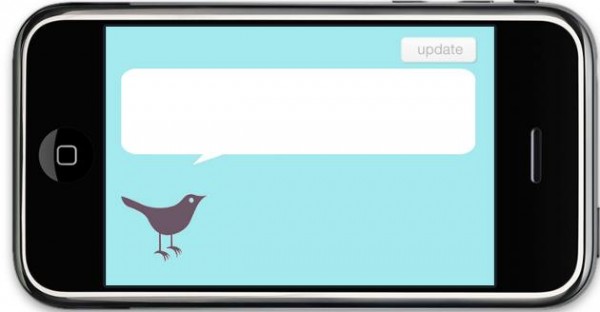
Per scaricare e installare Twitter (se non é preinstallato già) andiamo sull’App Store e scarichiamo Twitter. Dopo averlo installato, avviamo Twitter tramite la sua icona che sarà comparsa sulla Home di iPhone ed acconsentiamo all’uso della localizzazione GPS cliccando su OK (solo se vogliamo che venga mostrata la nostra posizione geografica nei tweet). Ora facciamo tap su Accedi, inseriamo nome utente e password ed infine clicchiamo sul pulsante Fine (se non possediamo ancora un account Twitter, possiamo crearlo da qui). Se lo vogliamo, carichiamo una nostra foto, biografia, inseriamo link o argomenti di interesse. Fatto! E adesso?
La prima cosa da fare, é la procedura di configurazione iniziale di Twitter per iPhone. Grazie a questa procedura potremo trovare i nostri amici su Twitter grazie al loro contatto memorizzato sulla rubrica telefonica di iPhone (basta pigiare sul pulsante “Segui i tuoi amici”): é bene ricordare che le persone che seguiamo non sono obbligate a seguirci a loro volta. Spesso, però, lo faranno.
Quando inviamo un tweet ricordiamo che deve essere di massimo 140 caratteri (il contatore é in basso a destra): per pubblicare il messaggio scritto basta cliccare sul pulsante Tweet in alto a destra. Oltre ai classici messaggi, cliccando sull’icona della macchina fotografica possiamo aggiungere foto e immagini, pigiando sull’icona a forma di freccia possiamo creare un tweet geolocalizzato con la nostra posizione.
Un piccolo trucco: anche se abbiamo 140 caratteri per ogni tweet, usiamone non più di 100, così se qualcuno vuole risponderci citandoci (per farlo il nostro nick verrà aggiunto e messo tra virgolette) avrà spazio per farlo.
